Datei
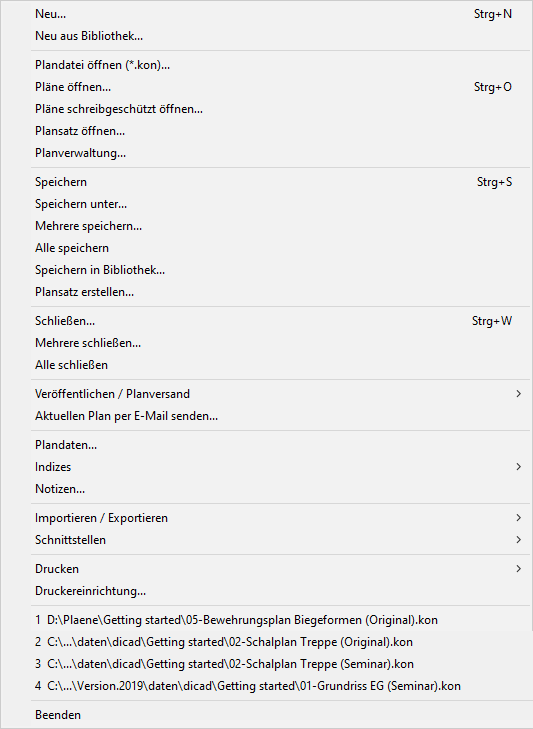
Neu
Plan neu anlegen (siehe Kapitel Grundlagen, Plan anlegen)
Neu aus Bibliothek
Plan als Kopie aus der Bibliothek öffnen (siehe Kapitel Grundlagen, Plan in Bibliothek speichern / Neu aus Bibliothek anlegen)
Plandatei öffnen (*.kon)
Plan über den Windows-Dialog öffnen (einlesen) (siehe Kapitel Grundlagen, Plan über die Plandatei öffnen)
Pläne öffnen
Plan über die Planverwaltung öffnen (einlesen) (siehe Kapitel Grundlagen, Plan über die Planverwaltung öffnen)
Pläne schreibgeschützt öffnen
Nicht gesperrte Pläne öffnen und diese für andere Anwender zum Öffnen und Bearbeiten nicht sperren (siehe Kapitel Grundlagen, Plan schreibgeschützt öffnen)
Plansatz öffnen
Pläne eines Plansatzes öffnen (einlesen) (siehe Kapitel Grundlagen, Plansatz öffnen)
Planverwaltung
Planverwaltung öffnen (siehe Kapitel Grundlagen, Planverwaltung)
Speichern
Aktuellen Plan ohne Abfrage im aktuellen Arbeitsbereich zwischenspeichern, aber nicht schließen
Sie können den Plan direkt weiter bearbeiten (siehe Kapitel Grundlagen, Plan speichern / speichern unter).
Speichern unter
Aktuellen Plan mit Abfrage in einem beliebigen Ordner (Daten-, Arbeitsbereich) und/oder einem neuen Plannamen zwischenspeichern, aber nicht schließen
Sie können den Plan direkt weiterbearbeiten, einen vorhandenen Plan einlesen oder einen neuen Plan anlegen (siehe Kapitel Grundlagen, Plan speichern / speichern unter).
Mehrere speichern
Einen oder mehrere Pläne mit Abfrage in den jeweils zugehörigen Arbeitsbereich zwischenspeichern, aber nicht schließen (siehe Kapitel Grundlagen, Mehrere Pläne speichern)
Alle speichern
Alle geöffneten Pläne ohne Abfrage direkt in den jeweils zugehörigen Arbeitsbereich speichern (siehe Kapitel Grundlagen, Plan speichern / speichern unter)
Speichern in Bibliothek
Plan als Vorlage in die Bibliothek speichern (siehe Kapitel Grundlagen, Plan in Bibliothek speichern / Neu aus Bibliothek anlegen)
Plansatz erstellen
Mehrere geöffnete Pläne aus unterschiedlichen Arbeitsbereichen in einen Plansatz speichern (siehe Kapitel Grundlagen, Plansatz erstellen)
Schließen
Plan in den aktuellen Arbeitsbereich optional speichern und schließen
Anschließend können Sie einen anderen Plan einlesen (siehe Kapitel Grundlagen, Plan schließen).
Mehrere schließen
Einen oder mehrere Pläne mit Abfrage in den jeweils zugehörigen Arbeitsbereich optional speichern und schließen (siehe Kapitel Grundlagen, Mehrere Pläne schließen)
Alle schließen
Alle geöffneten Pläne mit Abfrage in den jeweils zugehörigen Arbeitsbereich optional speichern und schließen (siehe Kapitel Grundlagen, Mehrere Pläne schließen)
Veröffentlichen / Planversand

Von einem oder mehreren Plänen Daten in unterschiedlichen Dateiformaten erzeugen (siehe Kapitel Ausgabe, Listen und Schnittstellen, Veröffentlichen / Planversand)
Aktuellen Plan per E-Mail senden
Aktuellen Plan speichern und über den DICAD E-Mail-Assistenten an weitere Beteiligte senden (siehe Kapitel Ausgabe, Listen und Schnittstellen, Aktuellen Plan per E-Mail senden)
Plandaten
Plandaten des aktuellen Plans öffnen oder einen Plan neu anlegen (siehe Kapitel Grundlagen, Plandaten)
Indizes
Für den Änderungsverlauf des Plans einen Index wählen oder einen neuen Indexeintrag einfügen sowie eine planbezogene Liste erstellen (siehe Kapitel Grundlagen, Indizes)

Notizen
Änderungen zu einem Plan notieren (siehe Kapitel Grundlagen, Notizen)
Importieren / Exportieren

DXF-, DWG-Dateien, HPGL- und Pixeldateien sowie Planausschnitte (Segmenten) im- oder exportieren, Punktkoordinaten schreiben, in die Zielformate DXF oder DWG konvertieren usw. (siehe Kapitel Ausgabe, Listen und Schnittstellen)
Schnittstellen
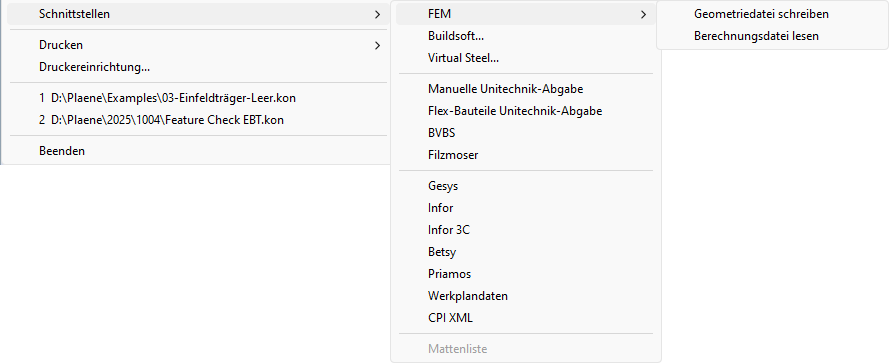
Die Beschreibung des jeweiligen Funktionsumfangs erfolgt in separaten Dokumentationen (siehe Kapitel Ausgabe, Listen und Schnittstellen, Manuelle Unitechnik-Abgabe und Priamos).
Drucken

Pläne, Planausschnitte, Listen, Makroplots und Einbauteilstückliste auf einen Drucker oder Plotter ausgeben (siehe Kapitel Ausgabe, Listen und Schnittstellen, Drucken)
Druckereinrichtung
Ausgabegeräte, Treiber und Ausgabeart definieren und wählen (siehe Kapitel Konfigurationen, Druckereinrichtung)
Liste der zuletzt geöffneten Pläne
Als eine Art „Favoriten“ werden die Pläne aufgelistet (max. neun Einträge), die Sie zuletzt im Programm geöffnet haben, unabhängig davon, ob sie schon gespeichert, nicht gespeichert oder geschlossen sind (siehe Kapitel Grundlagen, Plan über die Liste der zuletzt geöffneten Plandateien öffnen).
Beenden
Modul STRAKON beenden